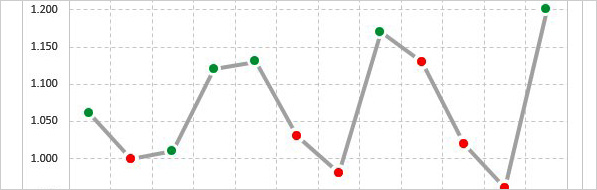
Mithilfe der bedingten Formatierung lassen sich Werte, die eine bestimmte Bedingung erfüllen, optisch hervorheben. Im einfachsten Fall weisen Sie Excel an, alle Zahlen, die einen bestimmten Wert unterschreiten, automatisch farblich zu kennzeichnen. Bedingte Formatierungen in ein Liniendiagramm einfügen – geht so was auch? Nehmen wir an, die Datenpunkte eines Diagramms sollen grün oder rot eingefärbt werden, je nachdem, ob im Vergleich zum Vormonat eine positive oder negative Entwicklung eingetreten ist. Einen Menüpunkt gibt es zwar dafür nicht, aber dennoch lässt es sich einrichten.
Hier die Ausgangssituation:

Das Liniendiagramm enthält eine Datenreihe aus grauen Linien und grünen Datenpunkten. Die Punkte sind mit einer Rahmenlinie von 1pt versehen. Die Punkte, die einer negativen Entwicklung entsprechen, sollen nun rot eingefärbt werden. Eine bedingte Formatierung wie in Tabellenzellen gibt es für Diagramme leider nicht.
Für die Lösung der Aufgabe benötigen Sie eine zweite Datenreihe, die nur dann Datenpunkte produziert, wenn der aktuelle Wert kleiner dem Wert des Vormonats ist. Dafür erstellen Sie eine einfache WENN()-Funktion, die Sie ab der Position des zweiten Datenpunktes der ersten Reihe eingeben.
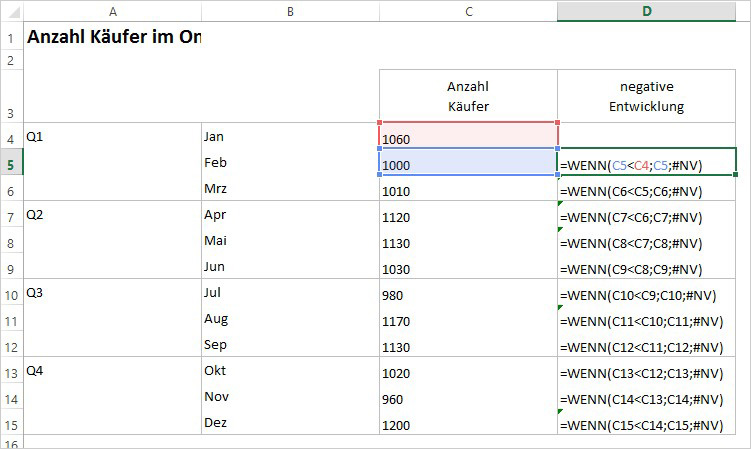
Ist der aktuelle Wert nicht kleiner als der Wert des Vormonats, dann produziert die Reihe den Fehlerwert #NV, wodurch kein Datenpunkt angezeigt wird. Nehmen Sie nun die neuen Daten inklusive der ersten leeren Zelle als weitere Reihe in Ihr Diagramm auf und entfernen Sie die Linie in der Formatierung.
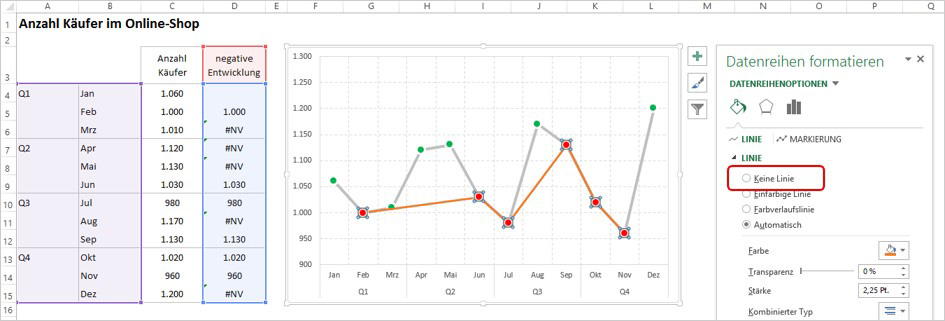
Für die Markierung der Datenpunkte setzen Sie die gleichen Einstellungen ein wie für die erste Reihe. Zusätzlich erhält die Markierungsfüllung die Farbe Rot.
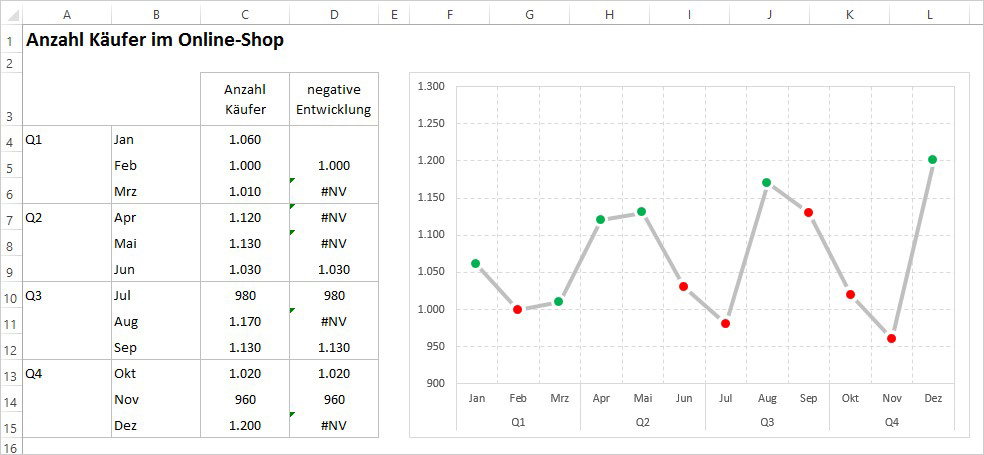
Durch die Kombination der beiden Reihen erhalten Sie optisch eine bedingten Formatierung.
Weitere Tipps zum Gestalten von Diagrammen erhalten Sie in unserem Seminar Excel Diagramme. Wir freuen uns auf Sie!

Hinterlasse jetzt einen Kommentar